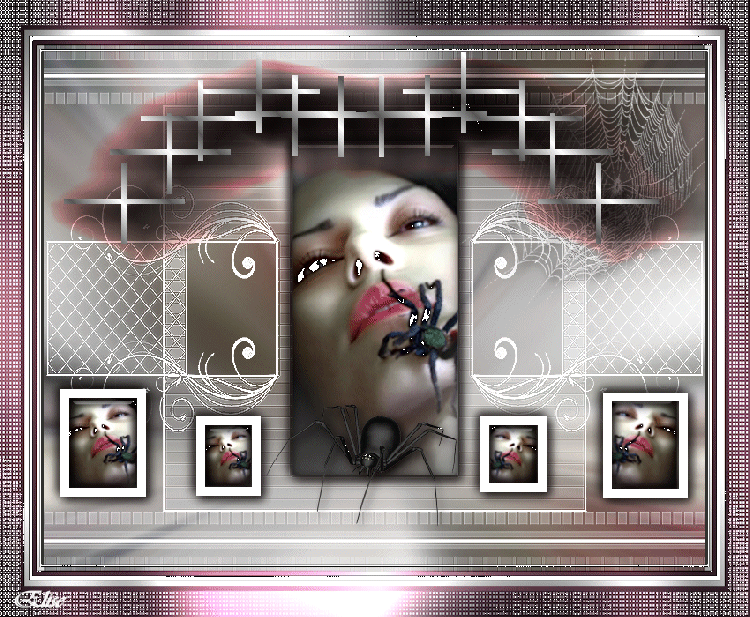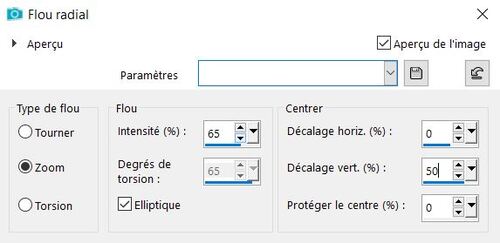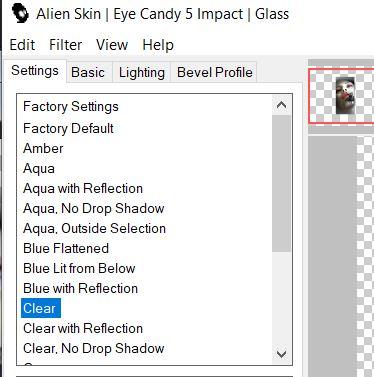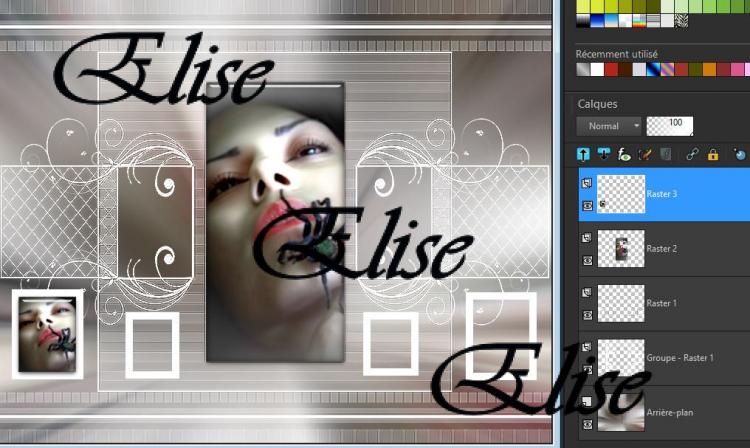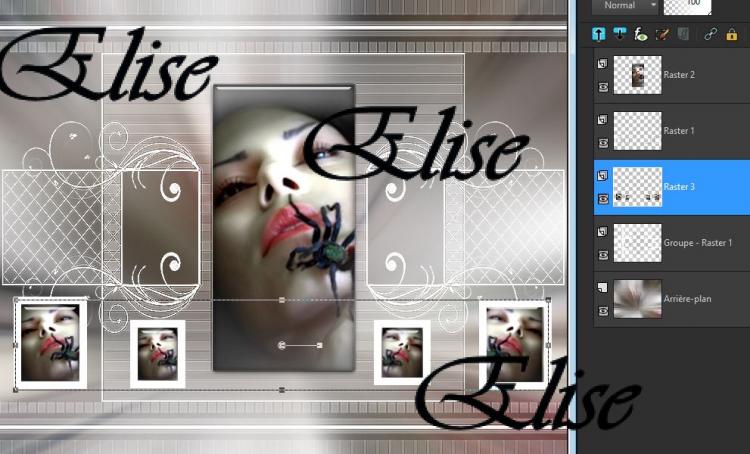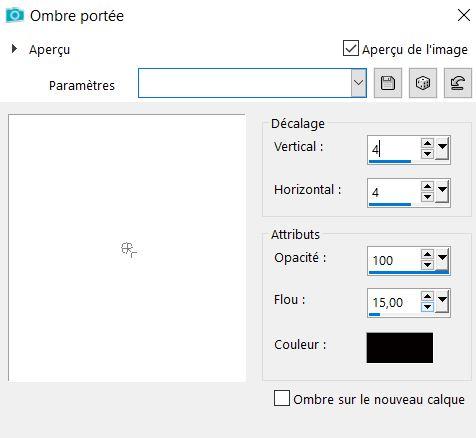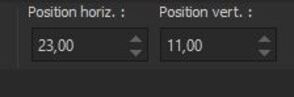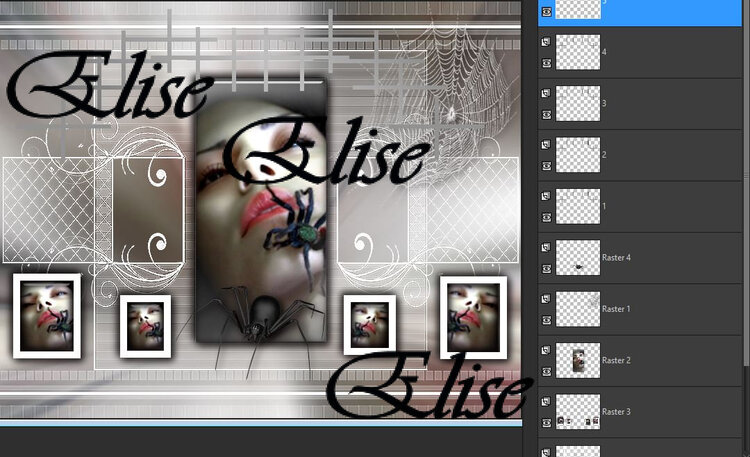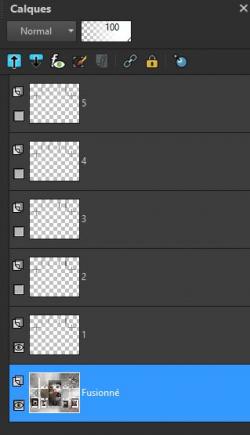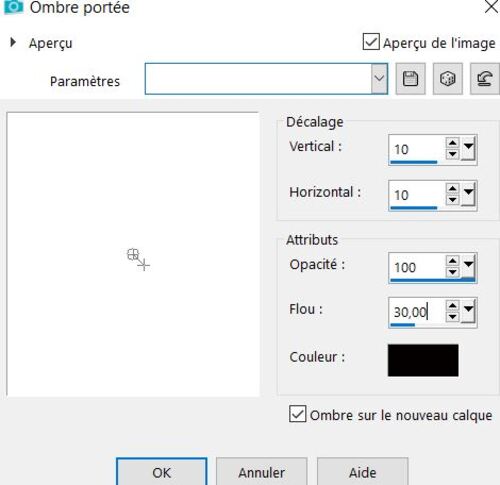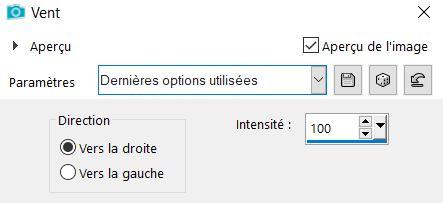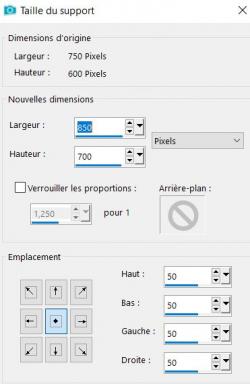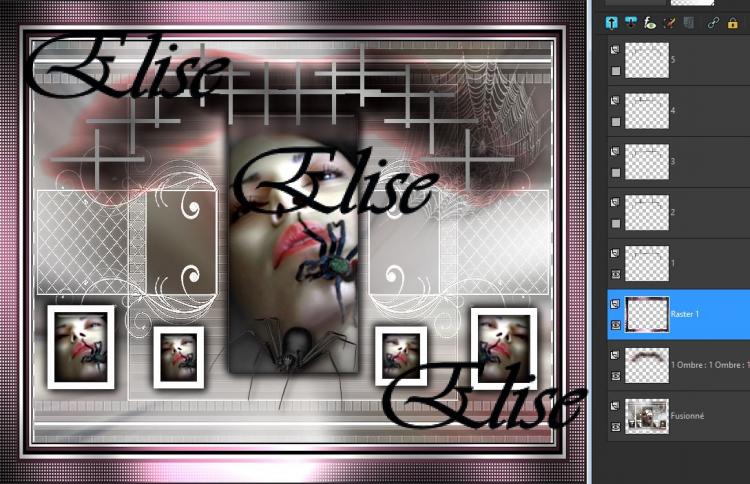-
91. Liloa psp
Liloa
Les tutoriels paint sho pro sont de ma création personnelle.
Toute ressemblance avec un autre existant ne serait que pure coïncidence.
C'est un travail long et je vous demanderai de respecter mon travail.Si vous voulez présenter mes tutoriels sur vos forums ou groupe de partage , merci de m'en faire la demande
Il est strictement interdit de recopier mes tutoriels .
Par contre , si vous faites mes tutoriels et les mettez sur vos blogs,
merci de mettre un lien vers le mien .
N'hésitez pas à m'envoyer vos versions des tutos que je mettrai sur mes pages
Merci pour votre compréhension
Merci Evalynda pour la traduction en espagnol , ICI
merci Ursel pour la traduction en allemand , ICI
Merci Inge-Lore pour la traduction en allemand ICI

Tubes:
Cadre d' Evalynda
toile d'araignée de Catetoile
jeu de croix personnel
autres tubes trouvés sur le net
Merci de m'autoriser à utiliser vos superbes masques et tubes.
Il est interdit de les modifier, de changer le nom et de retirer le watermark.
Il est interdit de les partager dans un groupe ou de les offrir sur vos sites, blogs etc...
Leur utilisation dans les tutoriels est soumise à autorisation des auteurs, leur en faire la demande.Filtre :
Alien Skin Eye Candy 5: Impact ==> Glass
Tutoriel:
1.
Fichier ==> ouvrir le fichier " alpha Liloa"
Sélection ==> sélectionner tout
Copier / coller dans la sélection le tube " Liloa"
Sélection ==> ne rien sélectionner
2.
Effets ==> effet d'image ==> mosaïque sans jointure ( par défaut)
Réglage ==> flou ==> flou radial==> zoom
Calques ==> Fusionner ==> fusionner tout ( aplatir)
3.
Calque ==> nouveau calque raster
Avec le pot de peinture , remplir celui-ci de blanc
Ouvrir le " mask"
Calque ==> nouveau calque de mask== > à partir d'une image ==> "mask"
Ne pas cocher " inverser les données du calque "
Calque ==> fusionner le groupe
Effets ==> effet de bord ==> accentuer
4.
Sélection ==> charger la sélection à partir du canal alpha ==> sélectionner la sélection #3
Calque == > nouveau calque
Remplir de la couleur blanche
Sélection == >modifier ==> contracter de 10 px
Cliquer sur la touche " supprimer "du clavier
Sélection ==> ne rien sélectionner
5.
Calque ==> nouveau calque
Sélection ==> charger une sélection ==> charger à partir du canal alpha ==> sélection #1
Préparer le dégradé suivant : avant plan :#c0c0c0 ; arrière-plan :#606060
Verser le dégradé dans la sélection
Ouvrir le misted du visage
Sélectionner plus ou moins le visage comme suit :
Edition ==> copier
Retourner sur votre travail , édition ==> coller dans votre sélection
Effets ==> module externes ==> Alien Skin Eye Candy 5: Impact ==> Glass
Cliquer sur Clear
ok
Sélection ==> ne rien sélectionner
6.
Calque ==> nouveau calque
Sélection == Charger la sélection ==> à partir du canal alpha ==> sélection #2
Verser le dégradé dans la sélection
Reprendre le misted du visage
Sélectionner plus ou moins pour avoir la forme de la sélection alpha #2
Ne pas désélectionner sur le visage , il servira encore
Edition ==> copier ==> coller dans la sélection
Refaire l'effet ==> module externes ==> Alien Skin Eye Candy 5: Impact ==> Glass
Même paramètre
Sélection ==> ne rien sélectionner
Calque ==> dupliquer
Image ==> miroir horizontal
placer convenablement dans le cadre blanc
7.
Calque ==> nouveau calque
Sélection == Charger la sélection ==> à partir du canal alpha ==> sélection #4
Verser le dégradé dans la sélection
Reprendre le misted du visage encore sélectionné
Edition ==> copier ==> coller dans la sélection
Refaire l'effet ==> module externes ==> Alien Skin Eye Candy 5: Impact ==> Glass
Même paramètre
Sélection ==> ne rien sélectionner
8.
Calque ==> dupliquer
Image ==> miroir ==> miroir horizontal
Réajuster la copie pour qu'elle soit bien placé dans le petit cadre de droite
Calque ==> fusionner avec le calque du dessous (trois fois)
les 4 visages sont fusionnés
Image ==> réorganiser == > déplacer vers le bas deux fois
9.
Se positionner sur le raster 1 ( les cadres blancs)
Effets ==> effets 3D ==> ombre portée
Refaire l'ombre portée en négatif: -4 / -4 / 100 / 15
Calque ==> fusionner ==> avec le calque du dessous
Sur le cadre principal ( le grand visage ) au centre du travail :
Même ombre portée en positif et en négatif
10.
Copier / coller comme un nouveau calque le tube " catetoile "
Image ==> redimensionner à 60%
Objet ==> aligner ==>droite
Objet ==> aligner ==> haut
Image ==> image en négatif
Effets ==> effet 3D ==> ombre portée 4 / 4 / 100 / 15
11.
Copier / coller comme un nouveau calque le tube " araignée "
Placer sous le grand visage de la dame
Effets ==> effet 3D ==> ombre portée 4 / 4 / 100 / 15
12.
Copier / coller comme un nouveau calque le tube " jeu de croix"
le placer comme suit :
Préparer le dégradé comme suit avec les mêmes couleurs
Avec la baguette magique , sélectionner les croix
Vérifier que toutes les croix soient bien sélectionnés
Calque ==> dupliquer ce calque pour en avoir 5
les renommer 1 , 2 , 3 , 4 , 5
Avec le pot de peinture, verser le dégradé dans le calque 1
Se positionner sur le calque 2
dans le dégradé , changer le répét 10 en répét 8
verser le dégradé sur les croix
Se positionner sur le calque 3
dans le dégradé , changer le répét 8 en répét 6
verser le dégradé sur les croix
Se positionner sur le calque 4
dans le dégradé , changer le répét 6 en répét 4
verser le dégradé sur les croix
Se positionner sur le calque 5
dans le dégradé , changer le répét 4 en répét 2
verser le dégradé sur les croix
Sélection ==> ne rien sélectionner
Ces 5 calques serviront pour l'animation
13.
Fermer l'oeil des calques 1 / 2 /3 / 4 / 5
Calques ==> fusionner ==> les calques visibles
14.
Ouvrir l'oeil du calque 1
Effets ==> effet 3D ==> ombre portée
Se repositionner sur le calque 1 des croix et
Refaire la même ombre portée==> sur le calque " ombre sur un nouveau calque "
Se repositionner sur le calque 1 des croix et
Refaire sur des calques différents deux fois l'ombre portée en négatif (sur le calque " ombre sur un nouveau calque ")
Nous avons dans la palette des calques , les 4 calques de l'ombre
Fusionner ces 4 calques
Effets ==> effet de distorsion ==> vent
refaire l'effet vers la gauche
Mode de fusion ==> multiplier
15.
Calque ==> nouveau calque
Image ==> taille du support :
Sélection ==> sélectionner tout
Copier / coller dans la sélection le tube " cadre d'Evalynda "
16.
Calque ==> nouveau calque
Signer votre travail
Ajouter le watermark,
Image ==> image en négatif
17.
ANIMATION
Fusionner les calques sous les 5 calques de l'animation
Laisser l'oeil du 1 ouvert
Edition ==> copie spéciale ==> copie avec fusion
Aller dans jask animation
Edition ==> coller comme une nouvelle animation
Dans PSP , fermer l'oeil du calque 1
Ouvrir l'oeil du calque 2
Edition ==> copie spéciale ==> copie avec fusion
Dans Jask animation , coller après l'image active
Dans PSP , fermer l'oeil du calque 2
Ouvrir l'oeil du calque 3
Edition ==> copie spéciale ==> copie avec fusion
Dans Jask animation , coller après l'image active
Dans PSP , fermer l'oeil du calque 3
Ouvrir l'oeil du calque 4
Edition ==> copie spéciale ==> copie avec fusion
Dans Jask animation , coller après l'image active
Dans PSP , fermer l'oeil du calque 4
Ouvrir l'oeil du calque 4
Edition ==> copie spéciale ==> copie avec fusion
Dans Jask animation , coller après l'image active
18.
Vérifier votre animation
Edition ==> sélectionner tout
Animation ==> propriétés de l'image ==> 40
Vérifier l'animation
Si elle vous convient , fichier ==> enregistrer sous
Suivez le processus d’enregistrement
J'espère que ce tuto vous a plu!
N'hésitez pas à m'envoyer vos versions, je me ferai un plaisir de les publier
 Tags : calque, selection, effet, copie, image
Tags : calque, selection, effet, copie, image